word文档中的表格怎样隔行设置底纹颜色
1、如图,为word文档中的表格;鼠标左键拖动选择需要设置底纹的单元格,或点击该行左侧的空白处,选择该行表格;
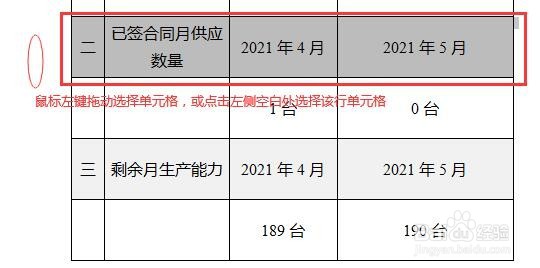
2、按住键盘上的【Ctrl】键,如图;
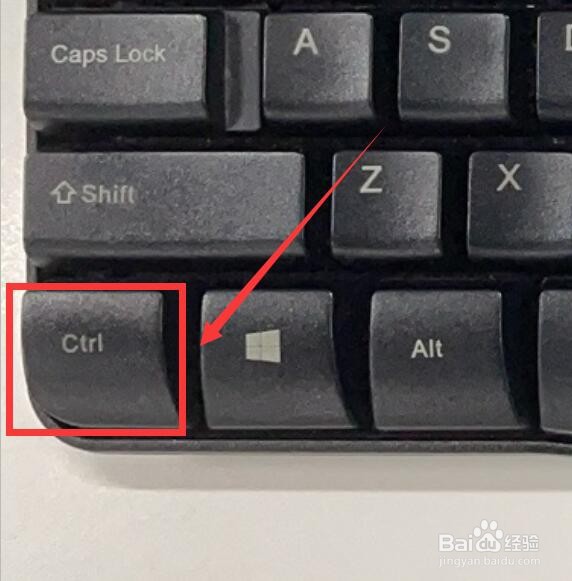
3、同时,点击其它需要添加底纹表格行左侧的空白处,选择该行单元格,如图;
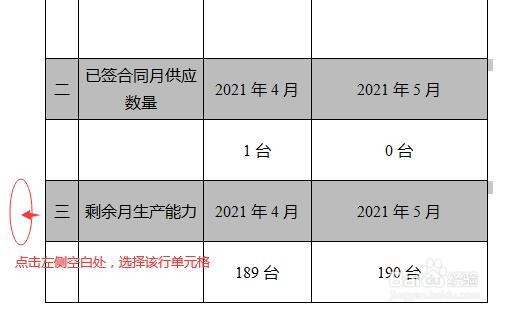
4、如图,需要添加底纹的隔行表格已同时选择了;点击鼠标右键,弹出会话框,点击/选择【边框和底纹】;
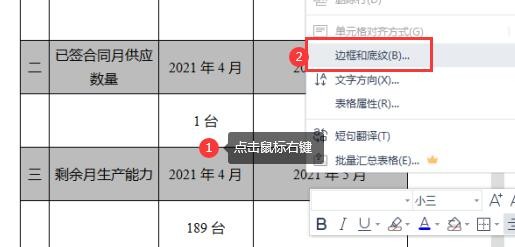
5、弹出新的会话框,如图;依次点击/选择【底纹】-“填充颜色”-【单元格】后,点击【确定】;
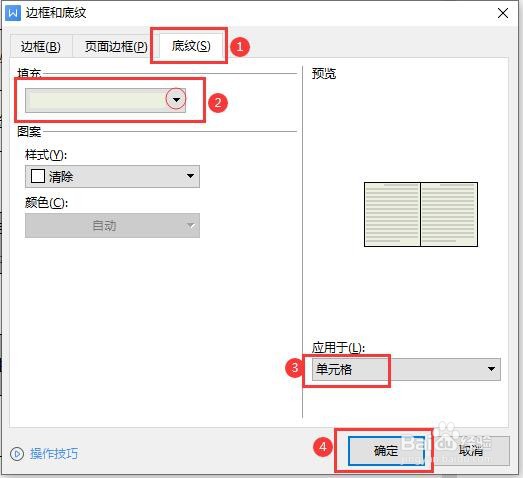
6、如图,word中的表格隔行设置底纹颜色完成。
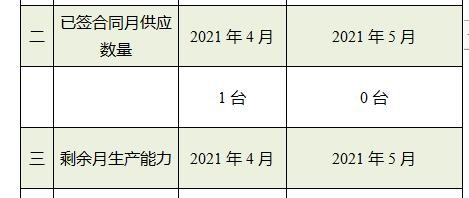
声明:本网站引用、摘录或转载内容仅供网站访问者交流或参考,不代表本站立场,如存在版权或非法内容,请联系站长删除,联系邮箱:site.kefu@qq.com。
阅读量:25
阅读量:165
阅读量:83
阅读量:175
阅读量:135